Código de erro 0x8007018b: como corrigir esse problema do OneDrive
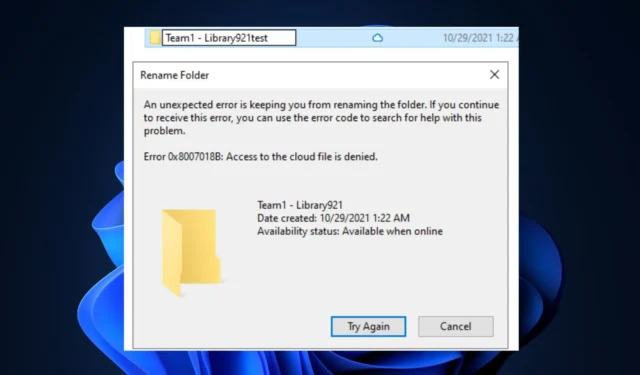
OneDrive permite que os usuários sincronizem seus arquivos para a nuvem. Os usuários podem tentar mover ou excluir arquivos; isso leva a erros, pois o OneDrive impede que os usuários executem operações de arquivo durante a sincronização.
Se você estiver enfrentando o código de erro 0x8007018b no OneDrive, este artigo discutirá brevemente as causas do erro e fornecerá etapas para ajudá-lo a corrigi-lo.
O que causa o código de erro 0x8007018b?
Aqui estão algumas das causas mais comuns do código de erro 0x8007018b:
- Sincronização em andamento – Na maioria das vezes, os usuários geralmente acionam o erro 0x8007018b se tentarem operações de arquivo como excluir, renomear ou mover durante a sincronização.
- Aplicativo defeituoso – Se o aplicativo OneDrive estiver com defeito ou tiver arquivos corrompidos, ele poderá acionar erros de sincronização como o 0x8007018b.
Como posso corrigir o código de erro 0x8007018b no OneDrive?
Antes de qualquer coisa, aplique as seguintes verificações:
- Aguarde a conclusão da sincronização – Depois que o OneDrive concluir o processo de sincronização, ações como renomear ou remover arquivos podem ser tentadas sem acionar o código de erro 0x8007018b.
Veja a seguir algumas maneiras de corrigir o erro 0x8007018b no OneDrive:
1. Redefinir OneDrive
- Pressione a tecla Windows + R para abrir a caixa de diálogo, copie e cole o seguinte comando e pressione Enter:
%localappdata%\Microsoft\OneDrive\onedrive.exe /reset - Depois de alguns minutos, reinicie o OneDrive clicando no ícone da área de trabalho.
- Se o OneDrive não iniciar, copie e cole o seguinte comando na caixa de diálogo Executar:
%localappdata%\Microsoft\OneDrive\onedrive.exe - Abra o aplicativo e verifique se o 0x8007018b foi resolvido.
Redefinir o aplicativo OneDrive exclui todas as definições e configurações feitas pelo usuário e restaura o aplicativo ao seu estado padrão. Se o erro 0x8007018b foi causado por uma falha na configuração do OneDrive, redefinir o aplicativo ajudará a corrigir o erro.
2. Reinstale o OneDrive
- Pressione a tecla Windows + I para abrir o aplicativo Configurações .
- Clique em Aplicativos e selecione Aplicativos instalados.
- Clique na barra de pesquisa no painel direito e digite OneDrive. Selecione a opção exibida nos resultados da pesquisa e clique em Desinstalar.
- Quando a desinstalação estiver concluída, feche o aplicativo Configurações.
- Inicie seu navegador, navegue até OneDrive página da web e clique em Download.
- Clique duas vezes no instalador quando o download for concluído e siga as instruções na tela para concluir a instalação do OneDrive.
- Depois de instalar o aplicativo com êxito, inicie o OneDrive para verificar se o erro foi corrigido.
Se o aplicativo OneDrive estiver corrompido, isso pode levar a vários erros operacionais. No entanto, a reinstalação do aplicativo exclui todos os dados anteriores do aplicativo e o restaura ao seu estado padrão.
Os erros do OneDrive são comuns entre os usuários do Windows; corrigir os erros também é bastante simples e direto. Com as etapas descritas neste artigo, você poderá corrigir o erro 0x8007018b.
Sinta-se à vontade para deixar perguntas e sugestões na seção de comentários, se tiver alguma, sobre este guia.



Deixe um comentário